Apple의 미리보기 프로그램에는 PDF 파일 미리보기, PDF 마크업, PDF 페이지 삭제 및 병합 등 다양한 PDF 기능이 포함되어 있습니다. 그러나 여전히 Mac에서는 PDF 양식을 생성하는 기능은 지원하고 있지 않습니다. (macOS 11 Big Sur, macOS 10.15 Catalina, 10.14 Mojave, 10.13 High Sierra 및 10.12 Sierra를 포함). Mac을 통해 PDF를 만드는 방법을 찾으려면 미리보기 프로그램이 아닌 Mac용 전문 PDF 양식 작성 프로그램의 도움이 필요합니다.
Mac에서 PDF 양식을 만드는 데 도움이 되는 훌륭한 솔루션인 PDFelement 관심이 있다면 끝까지 읽어주세요.
Mac용 PDFelement는 Mac용 PDF 양식 작성 프로그램입니다. 이를 사용하여 다양한 자유 양식 템플릿에서 자신만의 전문 양식을 만들거나 Mac에서 텍스트 필드, 버튼, 목록 등을 사용하여 처음부터 양식을 만드는 옵션을 사용할 수 있습니다. 양식 작성자가 되는 것 외에도 이 프로그램은 편집기능을 포함하고 있습니다. PDF 양식을 작성하고 원하는 대로 항목을 편집할 수 있습니다.
Mac용 PDFelement는 모든 PDF 편집, 생성 및 변환 등 다양한 요구 사항을 문서에 반영할 수 있습니다. 워드 프로세서에서와 마찬가지로 PDF 텍스트, 이미지 및 페이지를 변경할 수 있습니다. 고급 OCR 기술을 사용하면 스캔된 PDF 문서를 편집 가능한 텍스트로 변환할 수도 있습니다. PDF를 다양한 다른 문서 형식으로 변환할 수도 있습니다. 또한 새로운 macOS 11을 지원하므로 호환성 문제에 대해 걱정할 필요가 없습니다.
Mac에서 채울 수 있는 PDF 양식을 만드는 단계
Mac용 PDFelement는 macOS 11(Big Sur), macOS 10.15(Catalina) 및 10.14(Mojave)와 완벽하게 호환됩니다. Mac용 PDF 양식 작성자용 패키지를 다운로드 받아 설치합니다. Mac에서 PDF 양식을 만드는 방법을 배우려면 아래 단계를 따르십시오.
1단계. PDF 양식 템플릿 다운로드
Mac에서 양식을 효율적으로 생성하는 한가지 방법은 처음부터 시작하는 대신 PDF 양식 템플릿으로 시작하는 것입니다. 템플릿 페이지 또는 온라인에서 PDF 양식 템플릿을 다운로드 할 수 있습니다. 그런 다음 소프트웨어를 실행하고 ‘파일열기’ 또는 ‘열기’를 클릭하여 다운로드 한 템플릿을 가져옵니다.
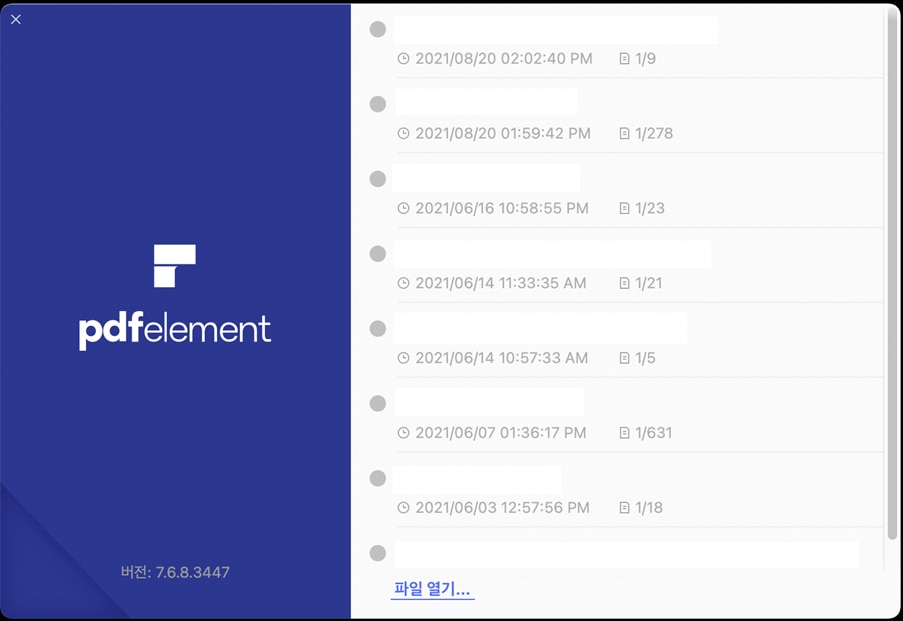
2단계. 템플릿에서 PDF 양식 만들기
양식을 연 후 상단 도구 모음에서 ‘양식’을 클릭하면 양식 도구 모음을 확인할 수 있습니다. 마지막 아이콘을 클릭하고 드롭다운 메뉴에서 ‘양식 필드 인식’을 선택합니다. 이렇게 하면 모든 대화형 필드를 편집할 수 있습니다. 그런 다음 내용을 입력할 수 있습니다.
항목을 수정하려면 도구를 클릭하여 항목을 편집하거나 옵션을 선택하여 양식에 새 항목을 추가할 수 있습니다.
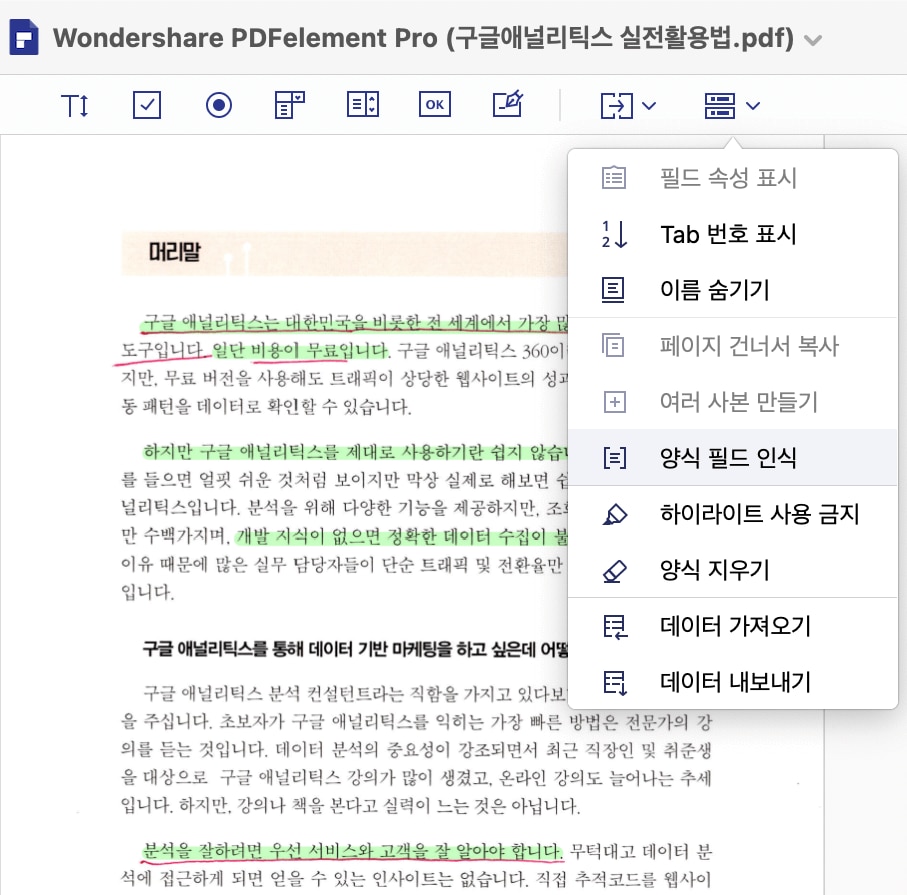
3단계. 처음부터 PDF 양식 작성
처음부터 시작하려면 파일 > 새로 만들기 > 빈 문서로 이동하여 빈 페이지를 열 수 있습니다. 그런 다음 상단 메뉴에서 ‘양식’ 버튼을 클릭하여 확인란, 라디오 버튼, 텍스트 필드 등과 같은 모든 양식 요소를 표시합니다. 플로팅 메뉴에서 요소 중 하나를 클릭합니다. 확인란, 라디오 버튼, 목록 상자 등을 그리려면 문서의 빈 영역으로 커서를 이동합니다.
- 여러 복사본 만들기: 선택한 모든 필드의 복사본을 한 번에 만들 수 있습니다.
- 탭 번호 표시: Tab키를 사용하여 입력할 때 기본 필드 순서를 볼 수 있습니다. 이것은 생성 순서와 동일하며 원하는 경우 수동으로 순서를 변경할 수 있습니다.
- 양식 필드 인식: 채울 수 있는 PDF 양식을 자동으로 만드는 데 도움이 됩니다. 이렇게 하면 필드나 상자를 수동으로 하나씩 추가할 필요가 없습니다.
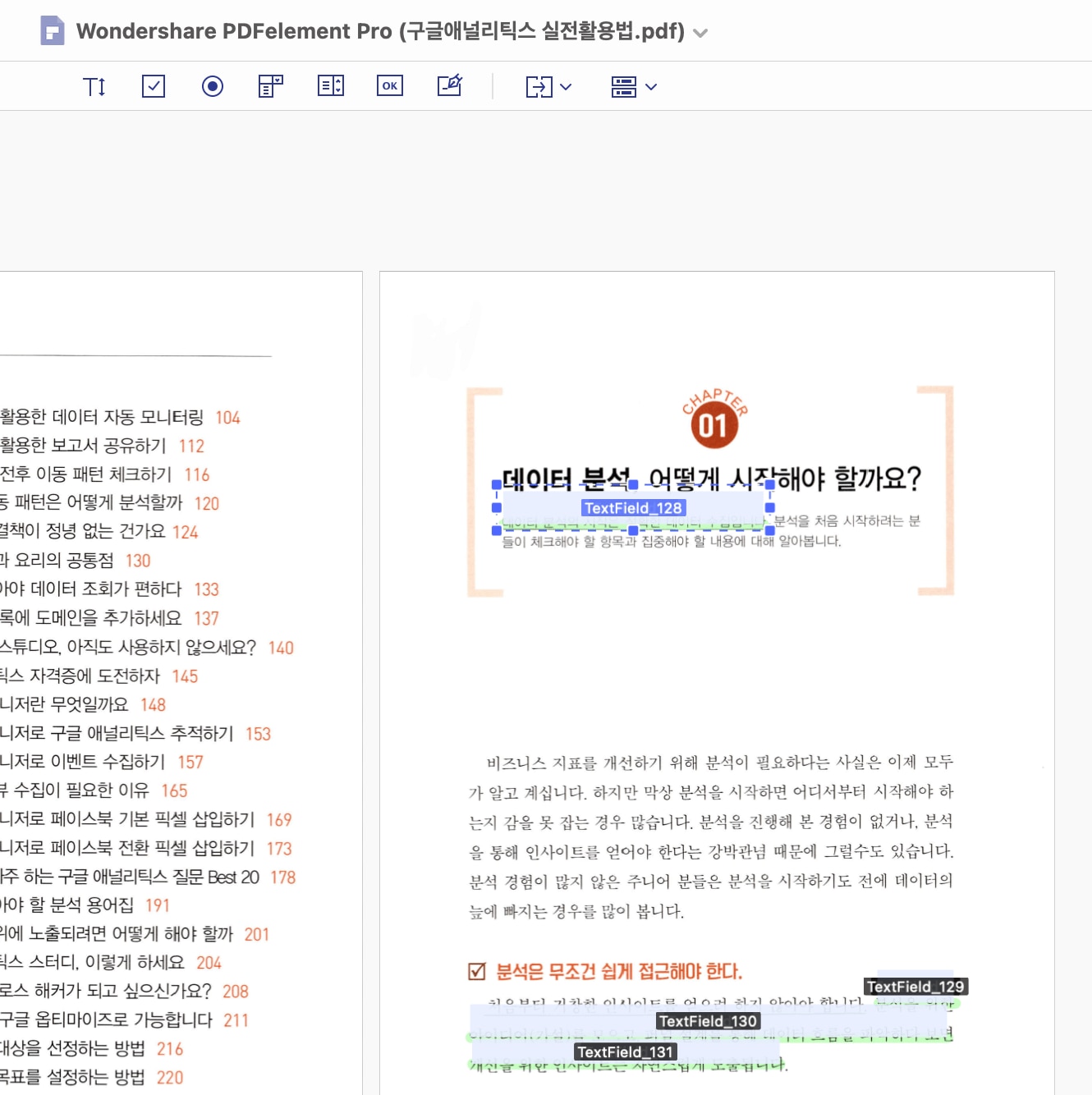
4단계. 필드 속성 편집
요소를 추가한 후 대화형 필드를 두 번 클릭하여 속성을 설정할 수 있습니다. 추가된 대화형 필드를 정렬하려면 ‘정렬’ 버튼을 클릭하고 정렬 옵션 중 하나를 선택합니다. 기존 필드를 수정하려면 필드를 클릭하여 선택한 다음 Delete키를 눌러 삭제하거나 커서를 이동하여 크기를 조정합니다. 양식을 구성한 후 텍스트를 입력할 수 있습니다.
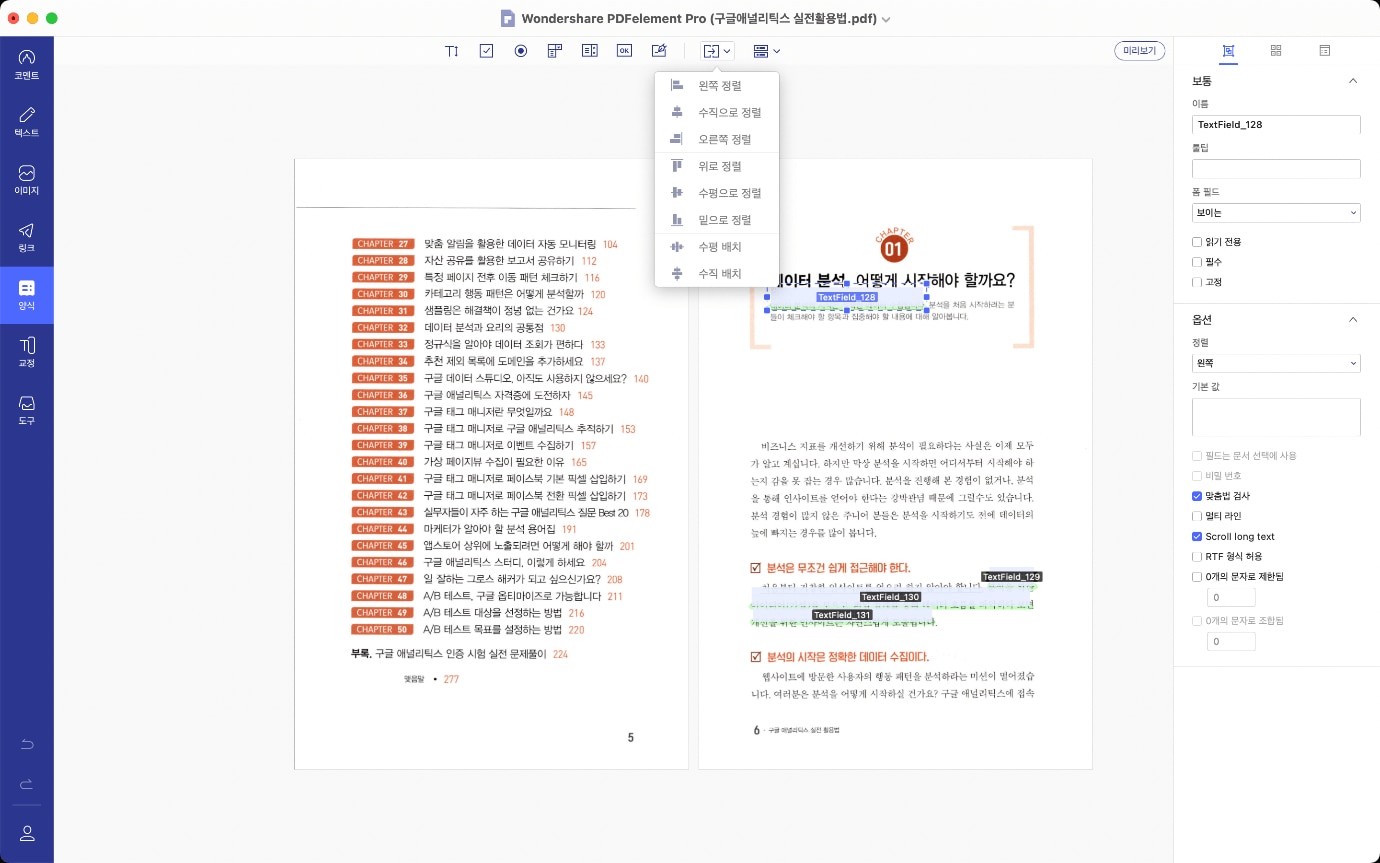
필드 또는 상자를 두 번 클릭하여 속성 창을 엽니다. 그런 다음 모양, 작업, 옵션 및 계산 등을 설정할 수 있습니다.
만약 Mac에서 PDF를 생성하거나 편집할 수 있는 PDF 편집기를 찾고 있다면 PDFelement는 그에 대한 충분한 대안이 될 수 있습니다. PDFelement는 다양한 버전의 맥에서 호환될 뿐만 아니라 앱스토어나 구글스토어에 등록된 앱을 통해서 완벽한 크로스플랫폼 업무환경을 제공합니다.
무료 체험하기 혹은 지금 바로 PDF엘리먼트 구매하기 !
무료 체험하기 혹은 지금 바로 PDF엘리먼트 구매하기
지금 바로 PDF엘리먼트 구매하기 !
지금 바로 PDF엘리먼트 구매하기 !
Emma Shaw
Editor